时间:2021-06-10 14:44:27 作者:陈坤 来源:系统之家 1. 扫描二维码随时看资讯 2. 请使用手机浏览器访问: https://m.xitongzhijia.net/xtjc/20210610/214328.html 手机查看 评论 反馈
共享向导默认情况下这个是开启的,他就是一个向导式共享设定。近日有一些小伙伴咨询小编关于win10设置文件夹怎么使用共享向导呢?下面就为大家带来了win10设置文件夹使用共享向导方法,有需要的小伙伴可以来了解了解哦。
操作步骤:
点击此电脑。

点击查看。
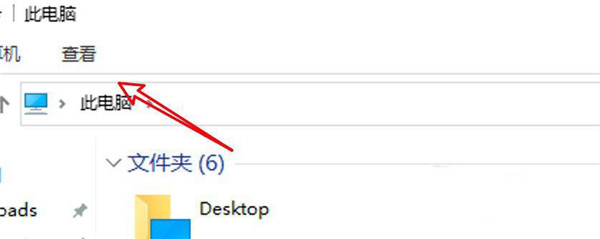
点击选项。
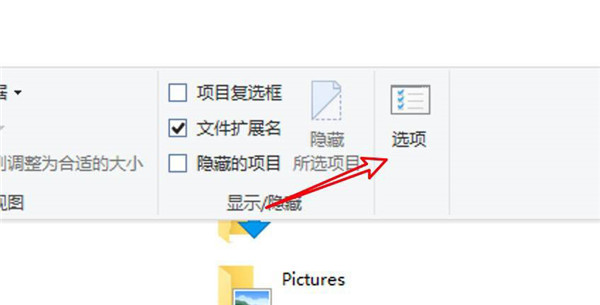
点击上方的查看。
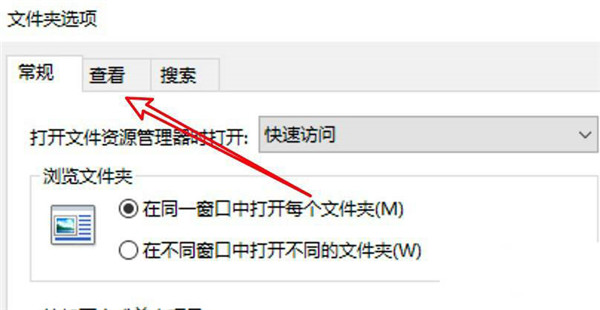
点击选中共享向导选项。
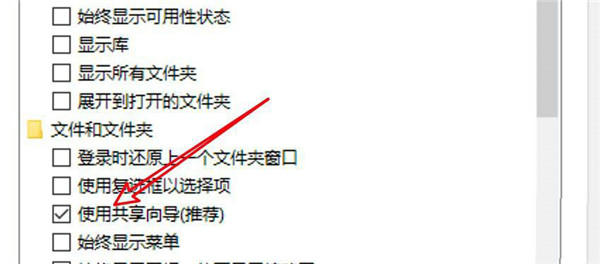
点击确定。
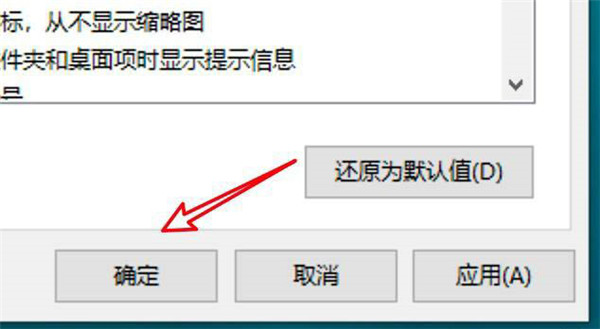
以上就是win10设置文件夹使用共享向导的技巧,希望大家喜欢哦。
发表评论
共0条
评论就这些咯,让大家也知道你的独特见解
立即评论以上留言仅代表用户个人观点,不代表系统之家立场